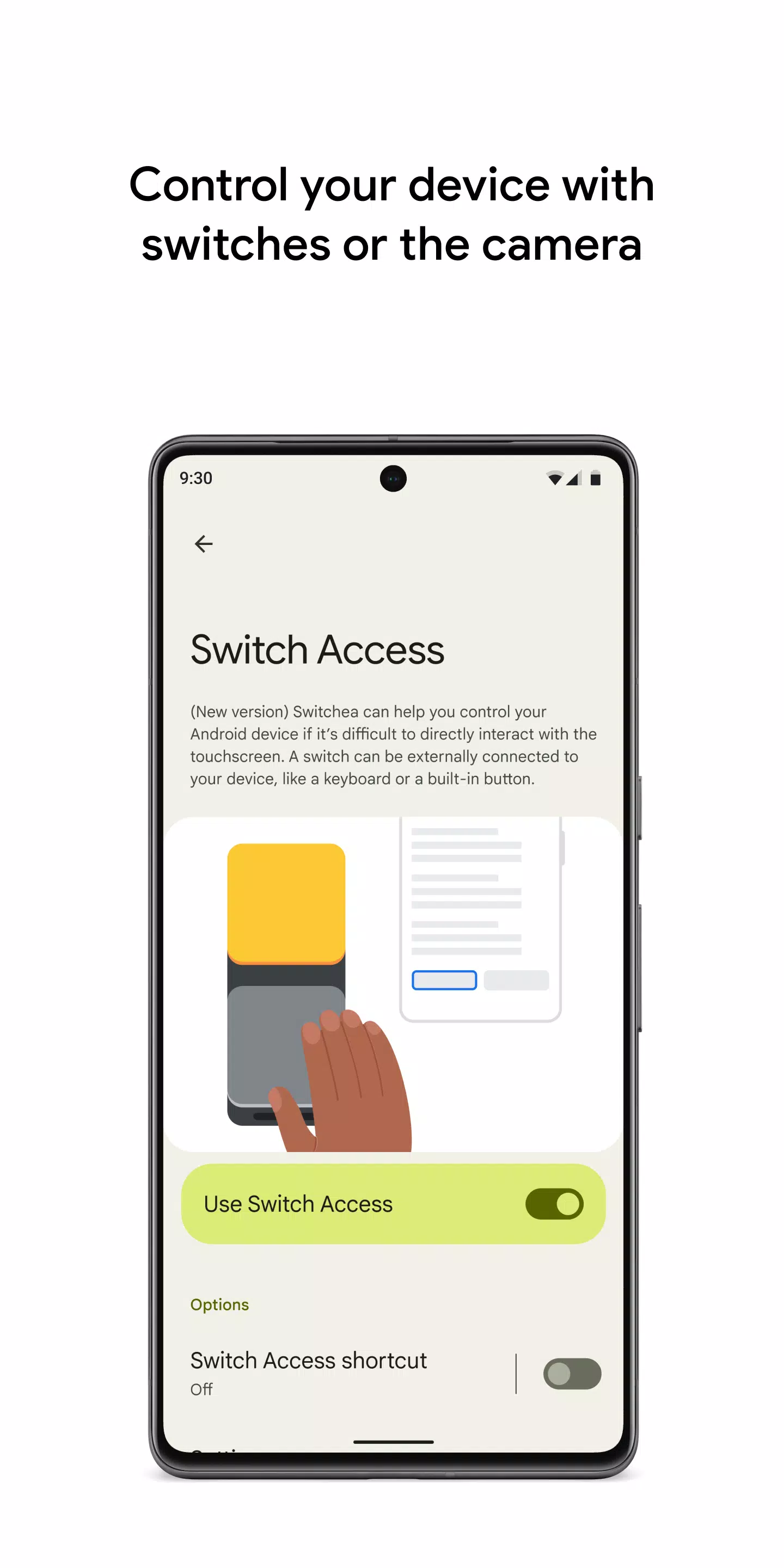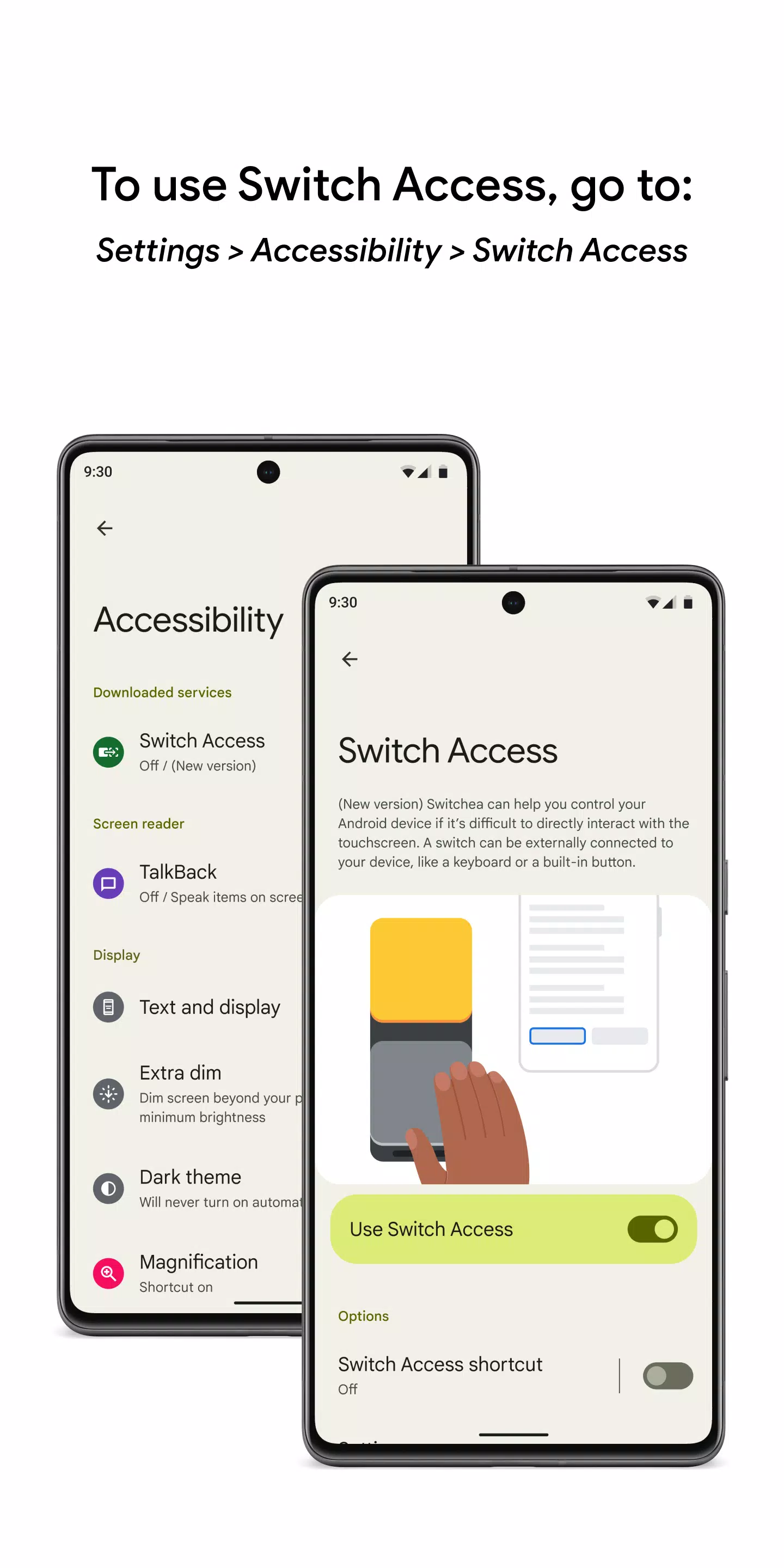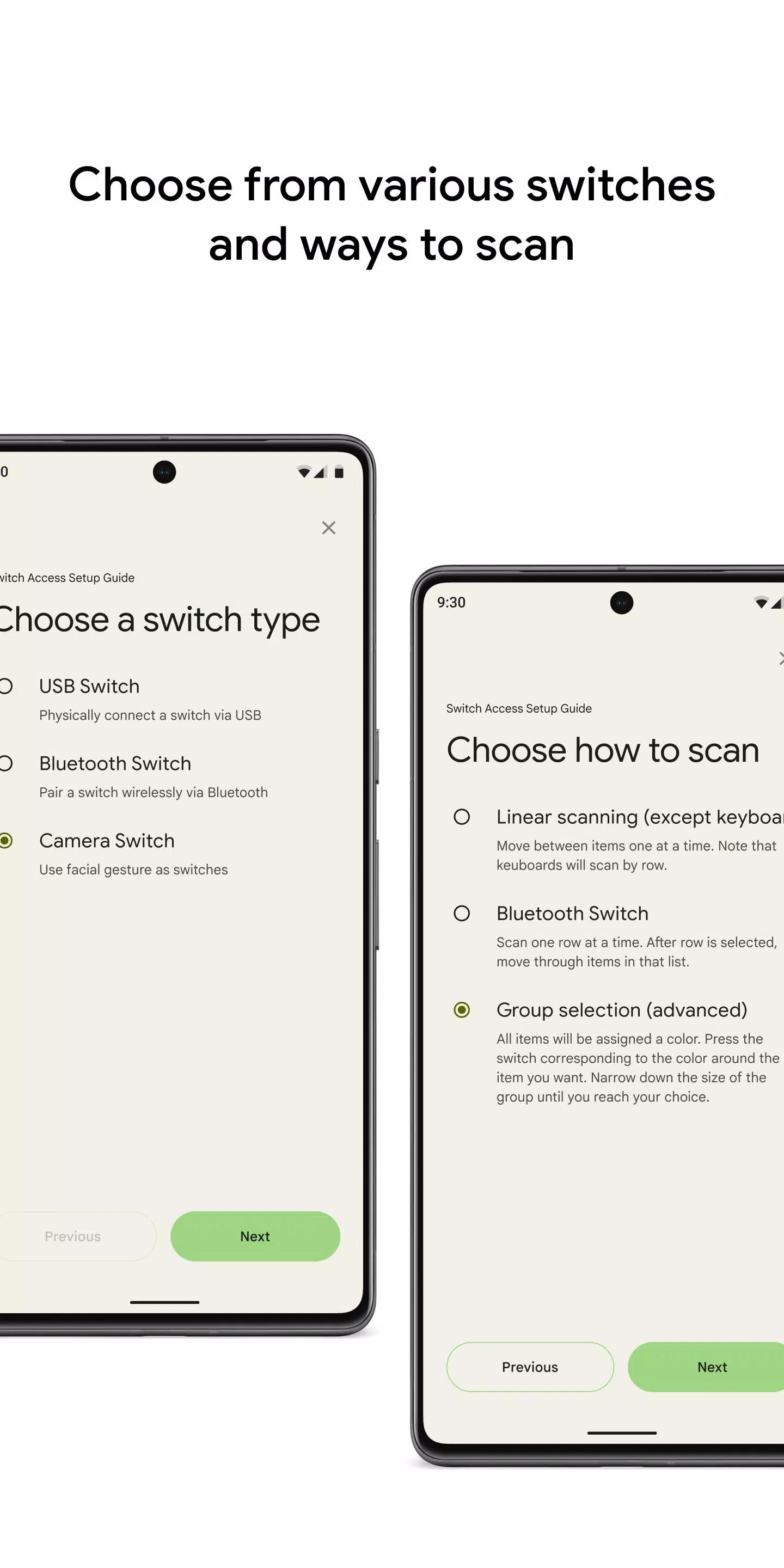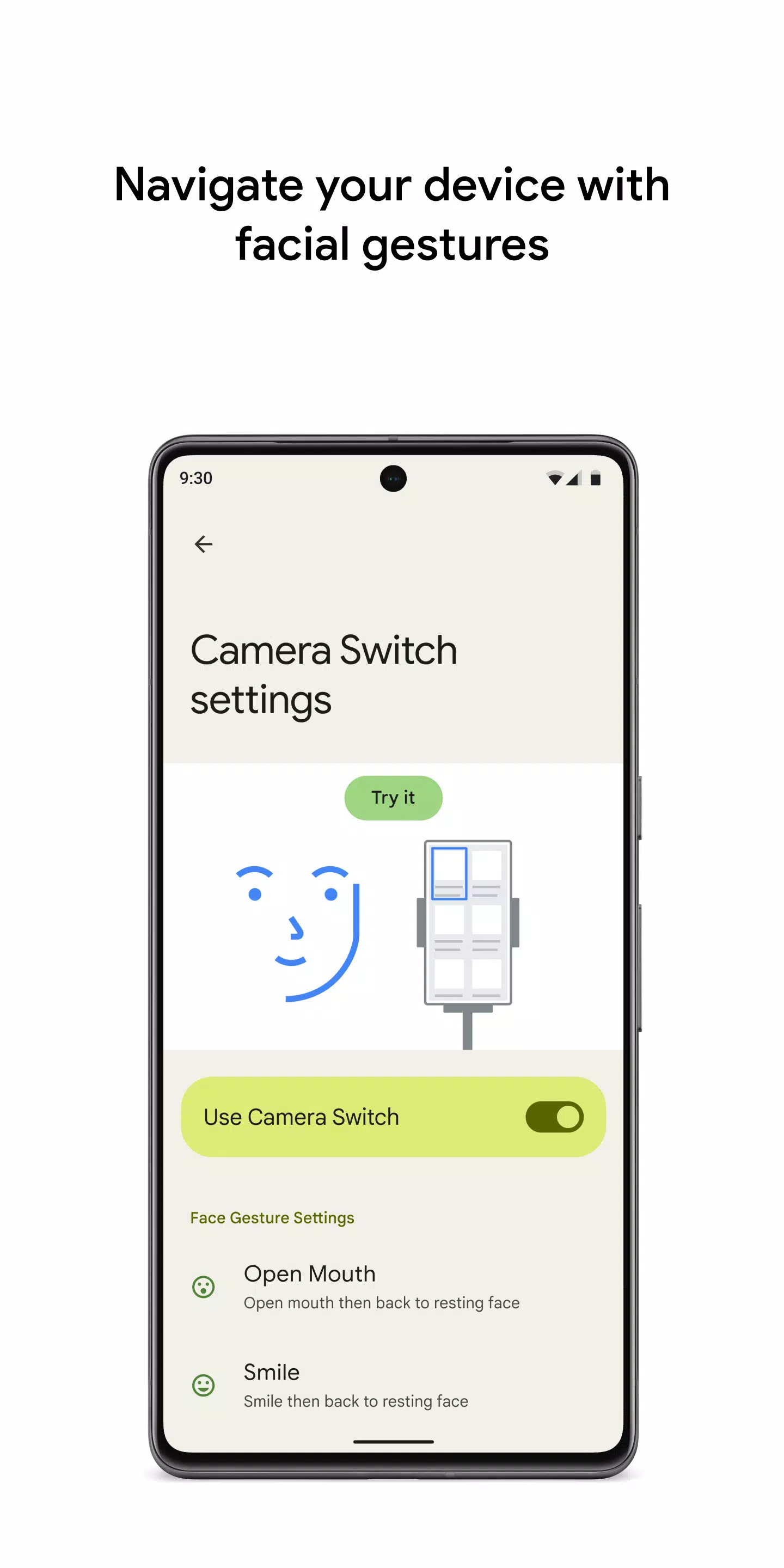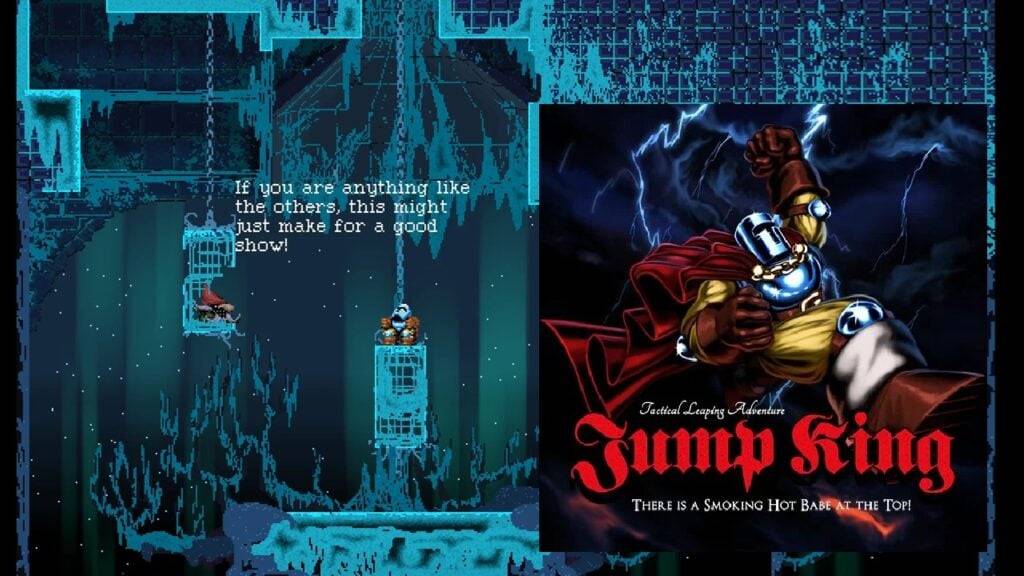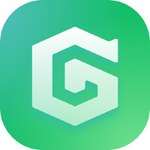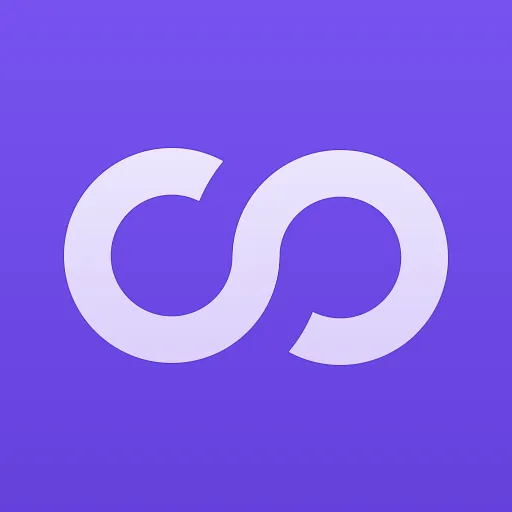用开关或前置摄像头控制设备,从而增强与手机或平板电脑的交互作用。使用开关,您可以选择项目,滚动浏览内容,输入文本并轻松执行其他各种操作。如果您无法直接与设备的触摸屏交互,则开关访问尤其有益。
开始使用开关访问:
- 打开设备的设置应用程序。
- 导航到可访问性>开关访问。
设置开关
切换访问会扫描您的屏幕,突出显示每个项目,直到您进行选择。您可以从不同类型的交换机中进行选择:
- 物理开关:其中包括USB或蓝牙设备,例如按钮或键盘,以及设备开关(例如音量按钮)。
- 相机开关:使用面部手势,例如张开嘴,微笑,抬起眉毛或向左,右或向上控制设备。
扫描您的设备
设置开关后,您可以使用各种扫描方法与屏幕元素进行交互:
- 线性扫描:依次贯穿项目。
- 行柱扫描:首先扫描行,然后在所选行中进行项目。
- 点扫描:使用移动行来查明屏幕上的特定位置,然后进行“选择”操作。
- 组选择:分配开关为不同的颜色组。按下与您要选择的项目周围颜色相对应的开关,以通过连续的组缩小您的选择。
使用菜单
选择元素后,将出现菜单,提供选择,滚动,复制,粘贴等选项。此外,屏幕顶部菜单有助于导航,使您可以访问通知,返回主屏幕,调整音量并执行其他任务。
用相机开关导航
利用摄像头开关以使用面部手势导航手机。此功能使您可以通过设备的前置摄像头浏览或选择应用程序。您可以自定义每个手势的灵敏度和持续时间,以适应您的需求。
记录快捷方式
您可以记录触摸手势,例如捏,缩放,滚动,刷卡或双击,并将它们分配给开关或从菜单中启动它们。此功能使您可以通过单个开关执行频繁或复杂的操作,例如用记录的滑动手势转动两页的电子书。
权限通知
- 可访问性服务:作为可访问性服务,此应用程序可以观察您的操作,检索窗口内容并监视文本输入。
通过利用开关访问,您可以显着增强设备的可用性,并根据您的特定需求进行调整。


-

工具 / 4.1 / by The Appschef / 14.00M
下载 -

艺术与设计 / 10.0.2 / by Team Scarface / 26.0 MB
下载 -

车辆与交通 / 3.34.0 / by CARFAX, Inc / 53.1 MB
下载 -
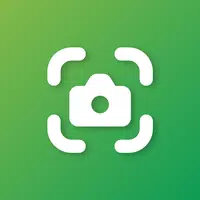
工具 / 1.4.2 / by Zeehik IT Zon / 4.72M
下载 -

时尚生活 / v1.3.9.d / by BanApp Entertainment / 21.18M
下载



 下载
下载